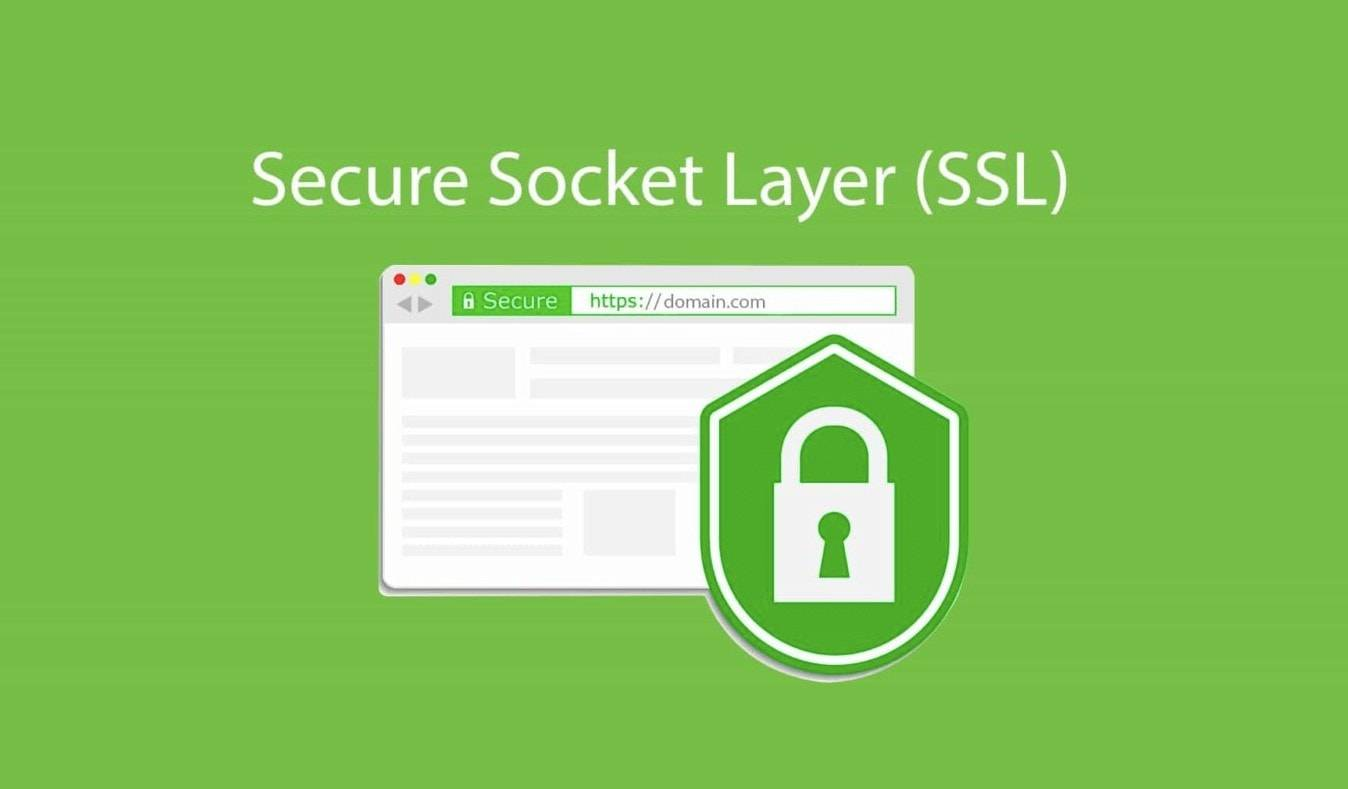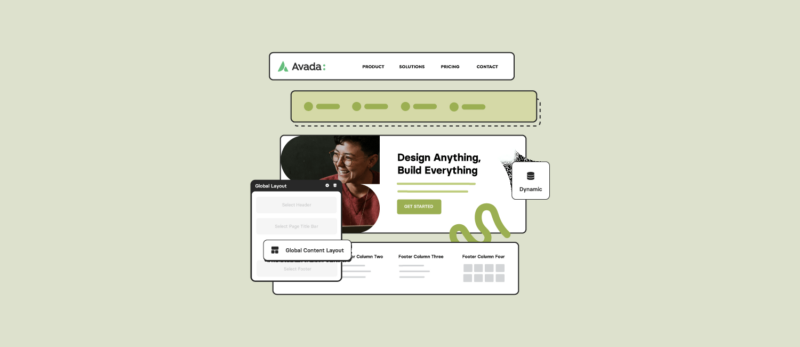本文将为你详细介绍如何在腾讯云上快速搭建 WordPress 网站,帮助你轻松开启自己的网站之旅。
一、为什么选择腾讯云?
- 稳定性和高性能:腾讯云提供的云服务器(CVM)性能强劲,具备高可靠性,适合承载中小型企业及个人博客等各类网站。
- 访问速度快:作为国内领先的云服务商,腾讯云在全世界有多个数据中心,确保网站的访问速度稳定迅速。
- 灵活的资源配置:你可以根据需求自由选择云服务器的配置,确保网站资源按需分配,避免资源浪费。
- 价格便宜:腾讯云的服务器目前价格是各大服务商里面最便宜的,而且 支持7天无理由退货 。
二、选购云服务器
- 进入”轻量应用服务器“产品页
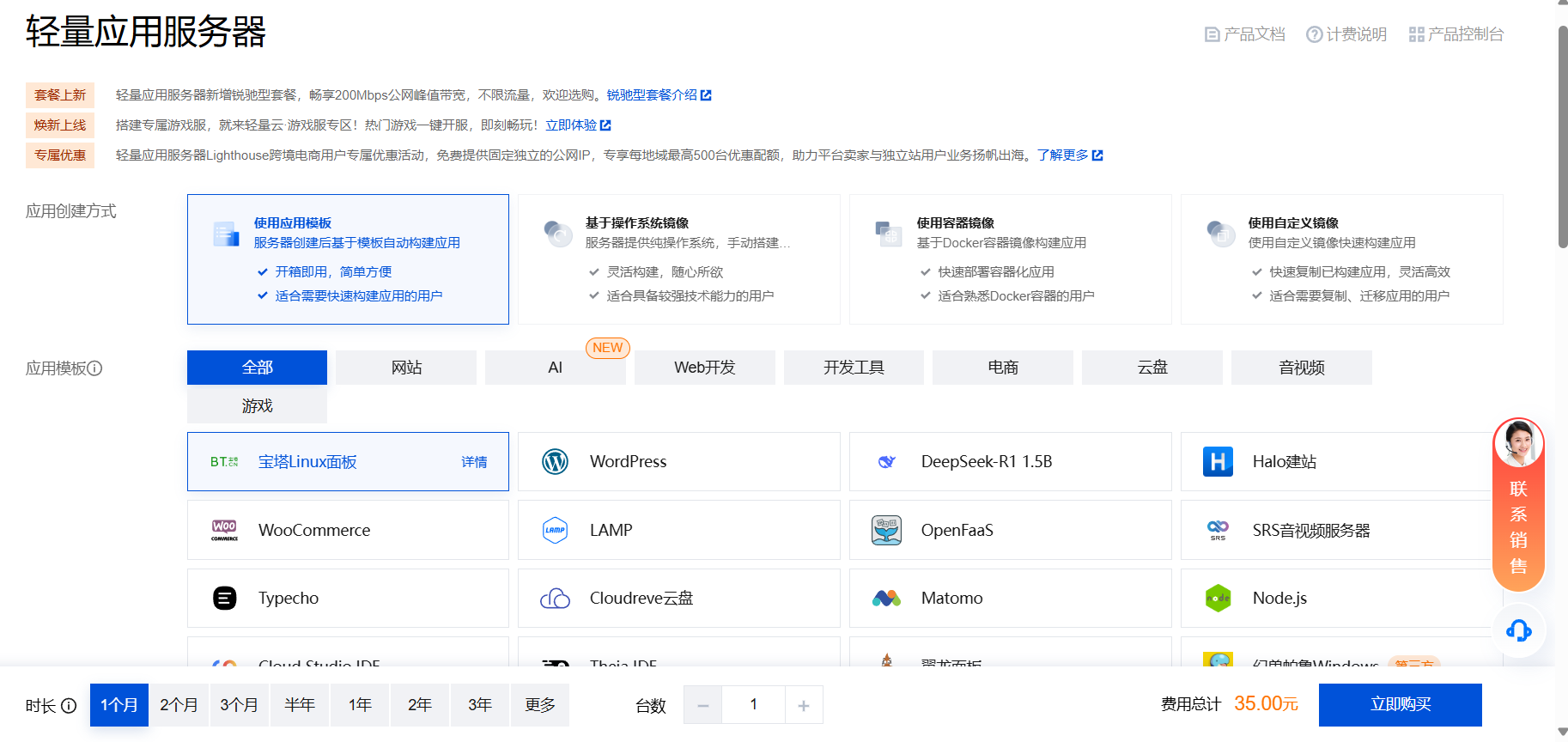
- 选择配置(新手推荐):
- 地域:根据用户群体选择(国内用户选广州/上海,我选择的是美国硅谷)
- 模板:应用模板 → 宝塔Linux面板
- 套餐:2核1G 40GB SSD
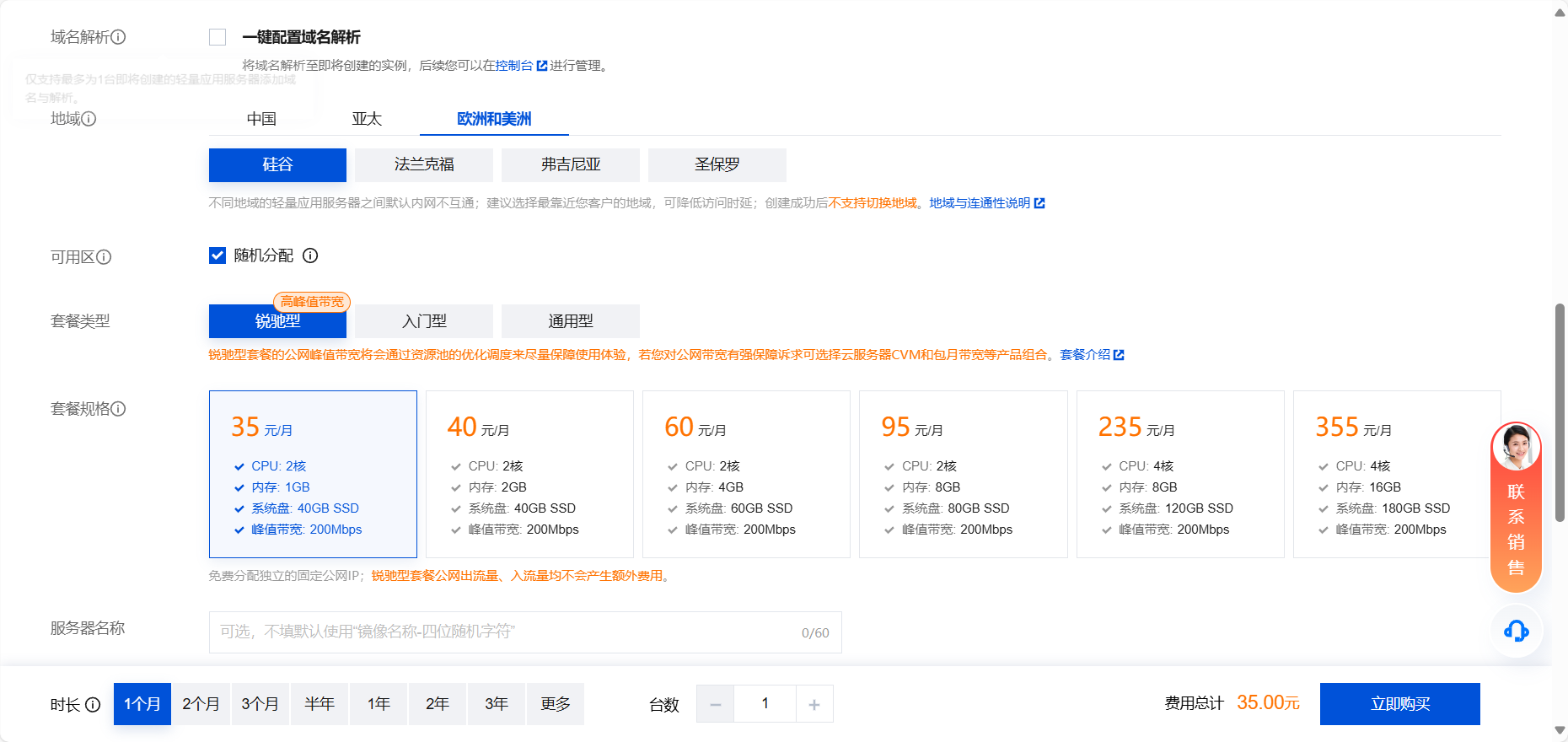
点击“立即购买”即可,付款完成后,这台云服务器就购买完成了。
三、安装WordPress
- 进入到腾讯云控制台,点击“服务器”,可以看到购买后的服务器基本信息
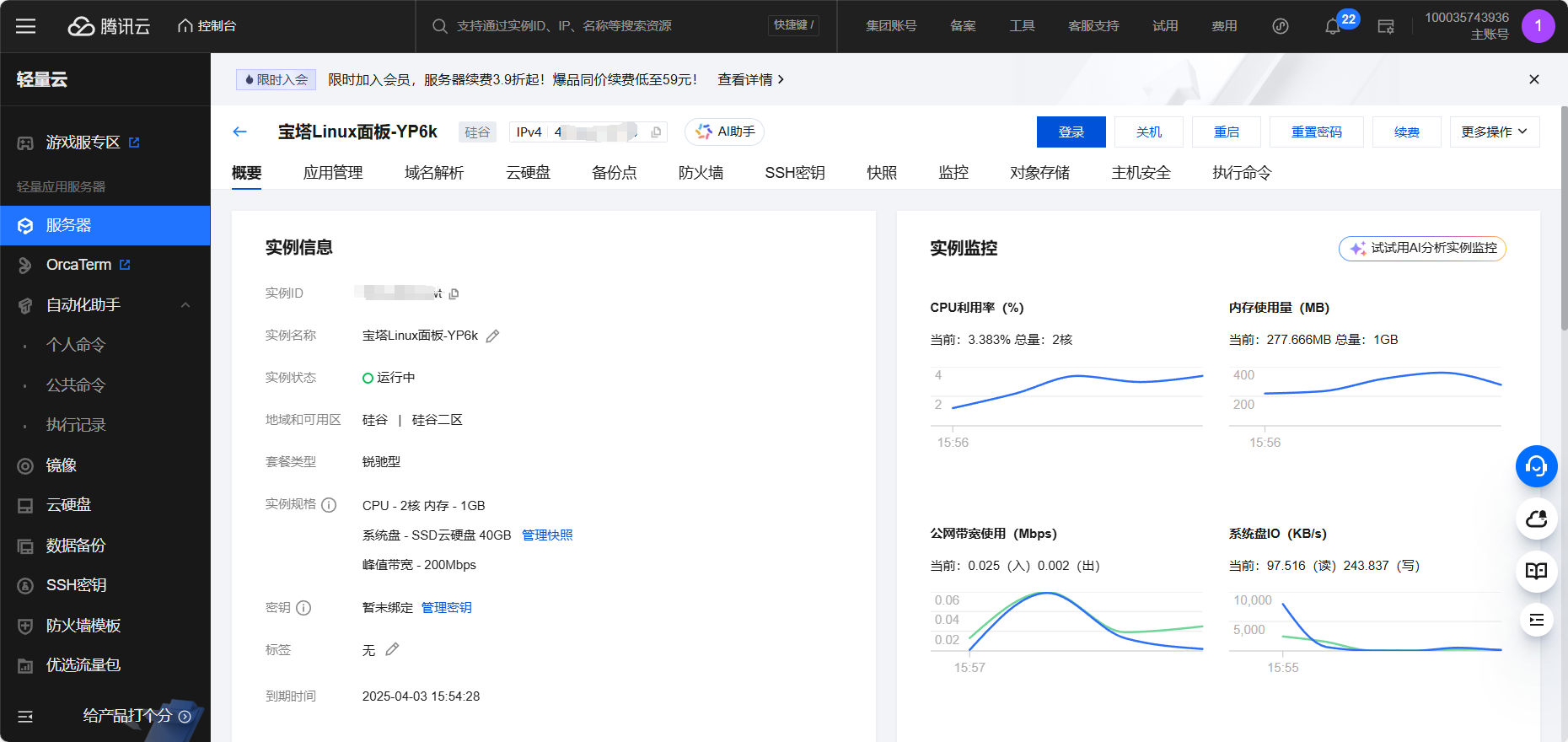
- 点击“应用管理”,再点击红框中的“复制”按钮,此操作是复制这条linux命令,配置和安装环境,随后点击“登录”按钮
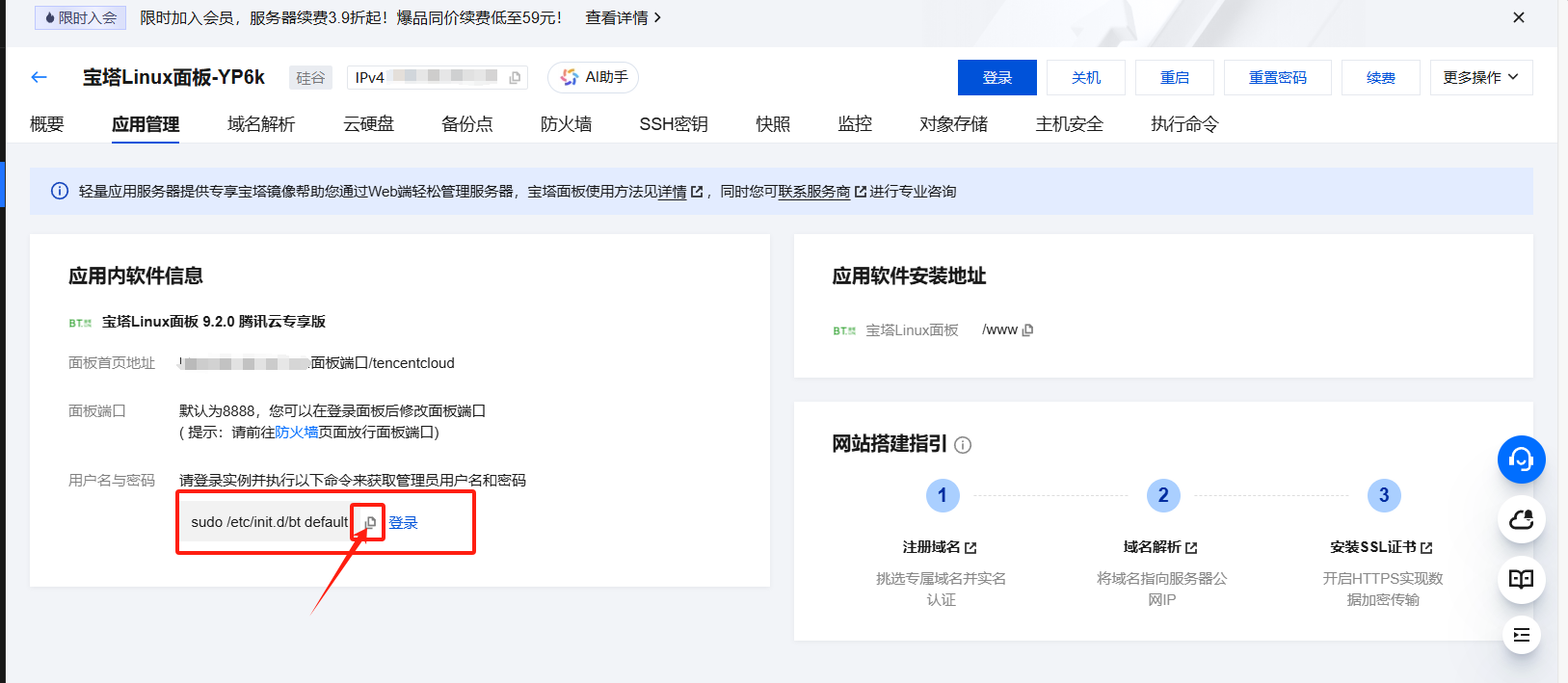
- 在输入框中,粘贴Ctrl+V,刚刚复制的命令,然后服务器进行安装软件环境。安装完成后, 切记要复制好红框内的信息,记得保留好 ,随后需要这些信息
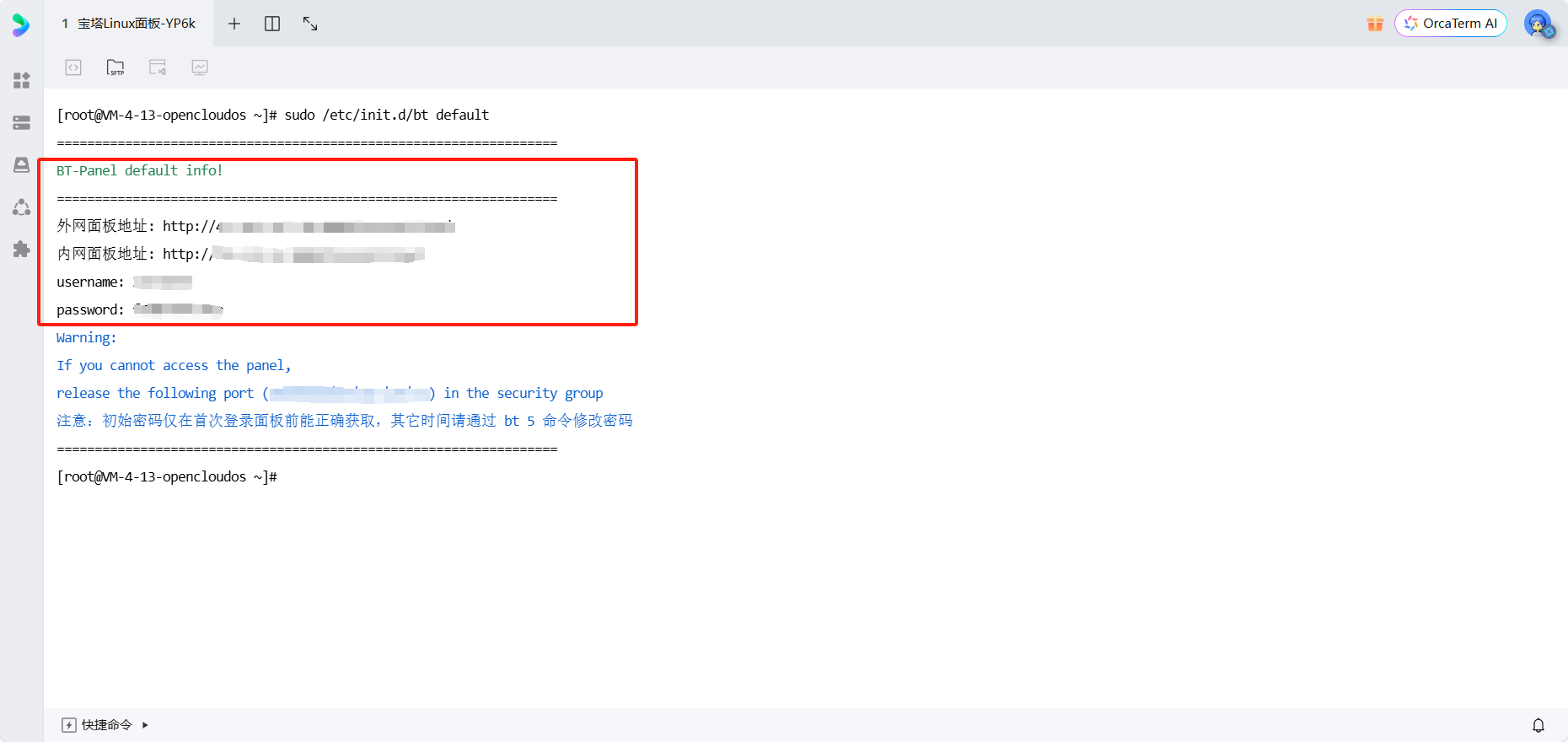
- 在本地的浏览器的输入框内,输入刚刚复制的信息,“外网面板地址”

- 随后进入宝塔面板的登录页面,在用户名和密码处,输入刚刚复制的username(用户名)和password(密码)
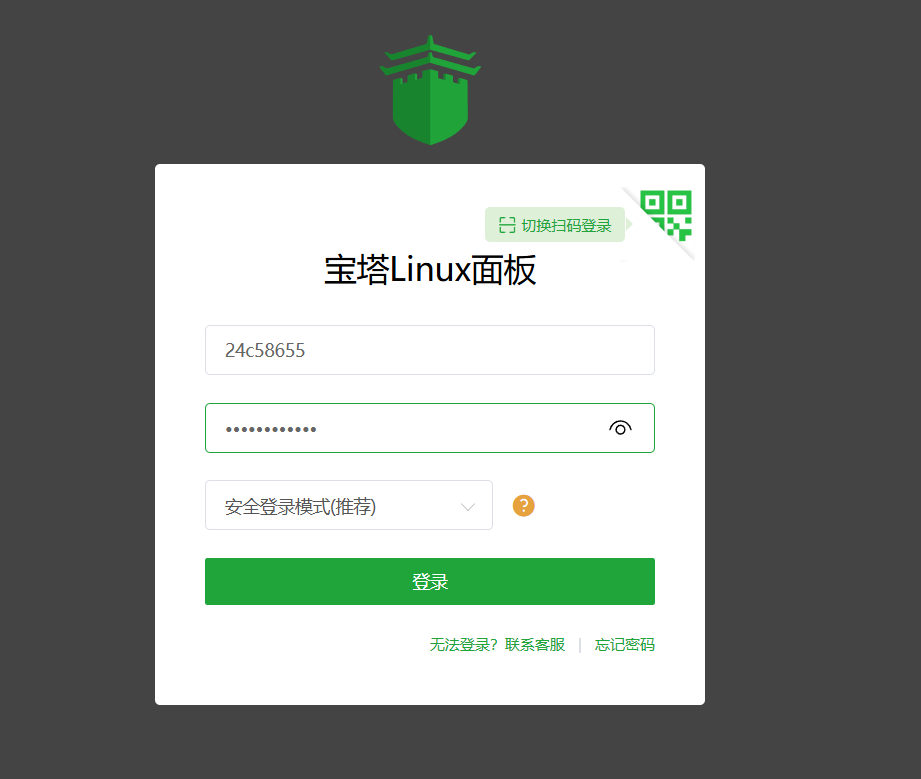
- 进入面板后,会提示你安装推荐的套件,这些都是安装wordpress所需要的软件环境,推荐安装“LNMP”,安装方式推荐“编译安装”,因为可以发挥最大的性能,如果时间紧张也可以选择“极速安装”
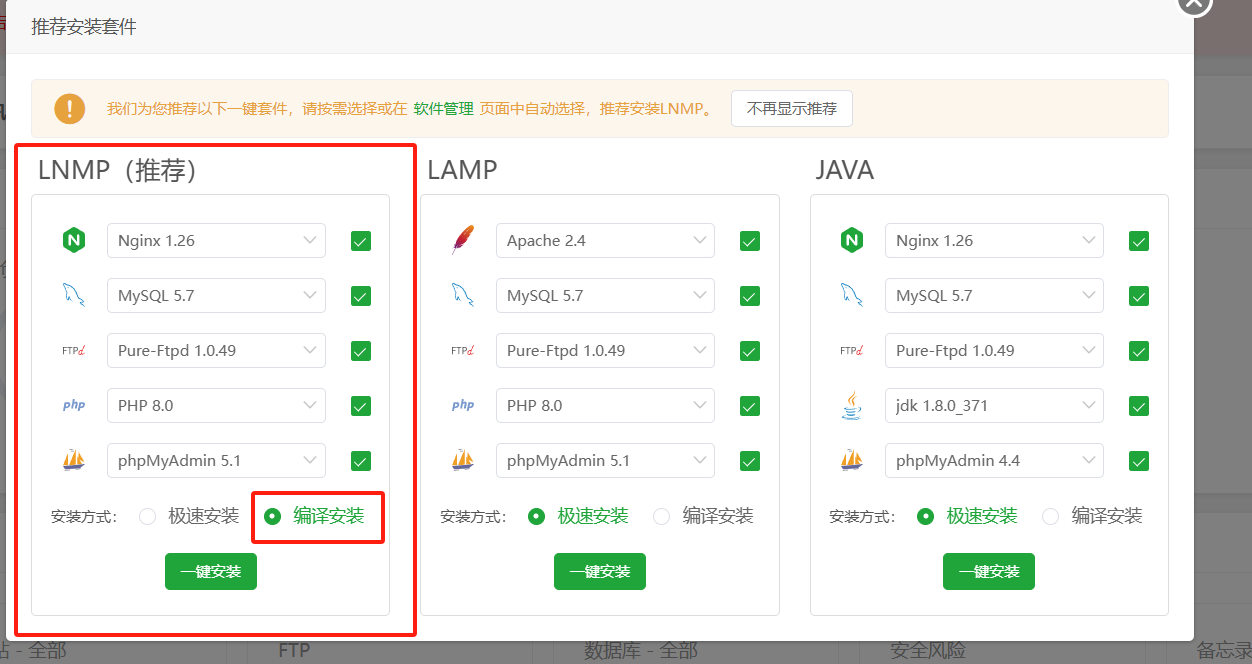
- 随后面板会进入安装的状态,在此等候即可,此页面不要有过多的操作,但是可以选择关闭页面,因为这些都是云端操作,关闭页面后,程序依旧会自行安装。
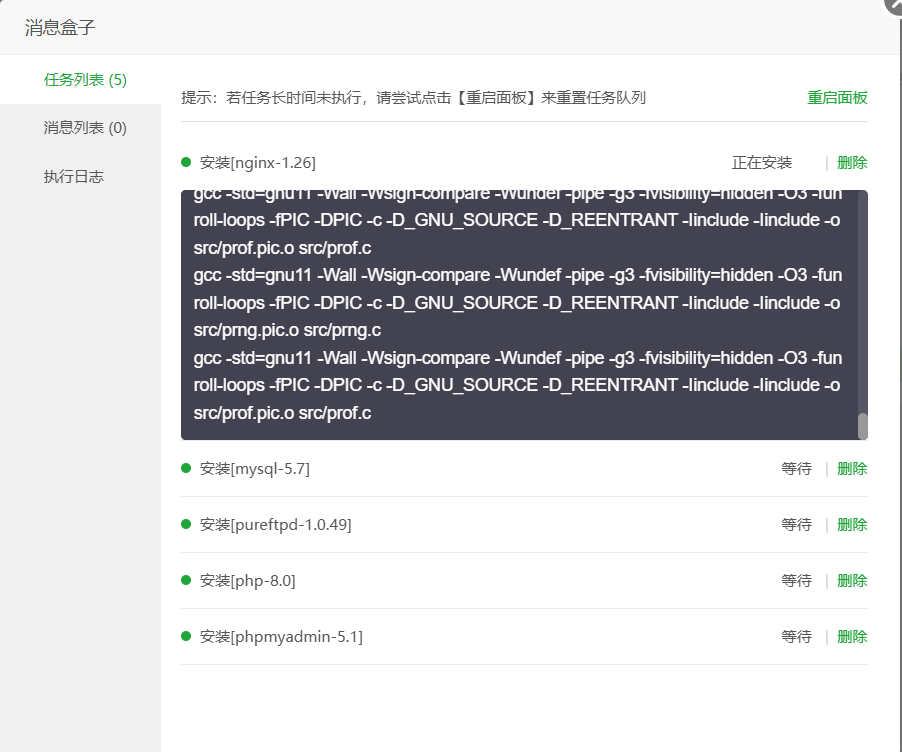
- 在安装的过程中,我们可以先准备域名和域名解析,如果没有域名的话,可以去阿里云和腾讯云等这种大型的云服务商处购买域名。
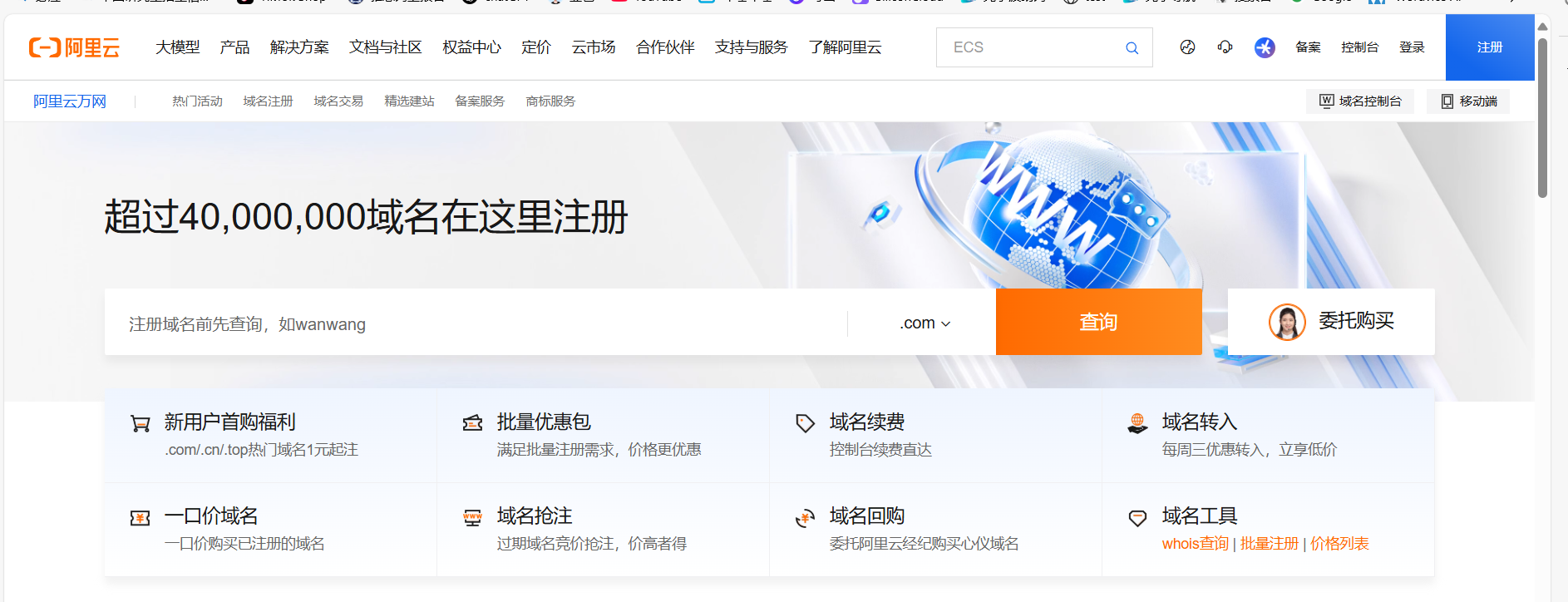
- 如果有域名或者刚刚购买好后,开始域名解析的操作, 解析目的是为了将域名(如
www.example.com)绑定到 IP 地址(如192.168.1.1) 。我是在阿里云购买的域名,进入阿里云的“域名控制台”,选择需要解析的域名,点击“解析”
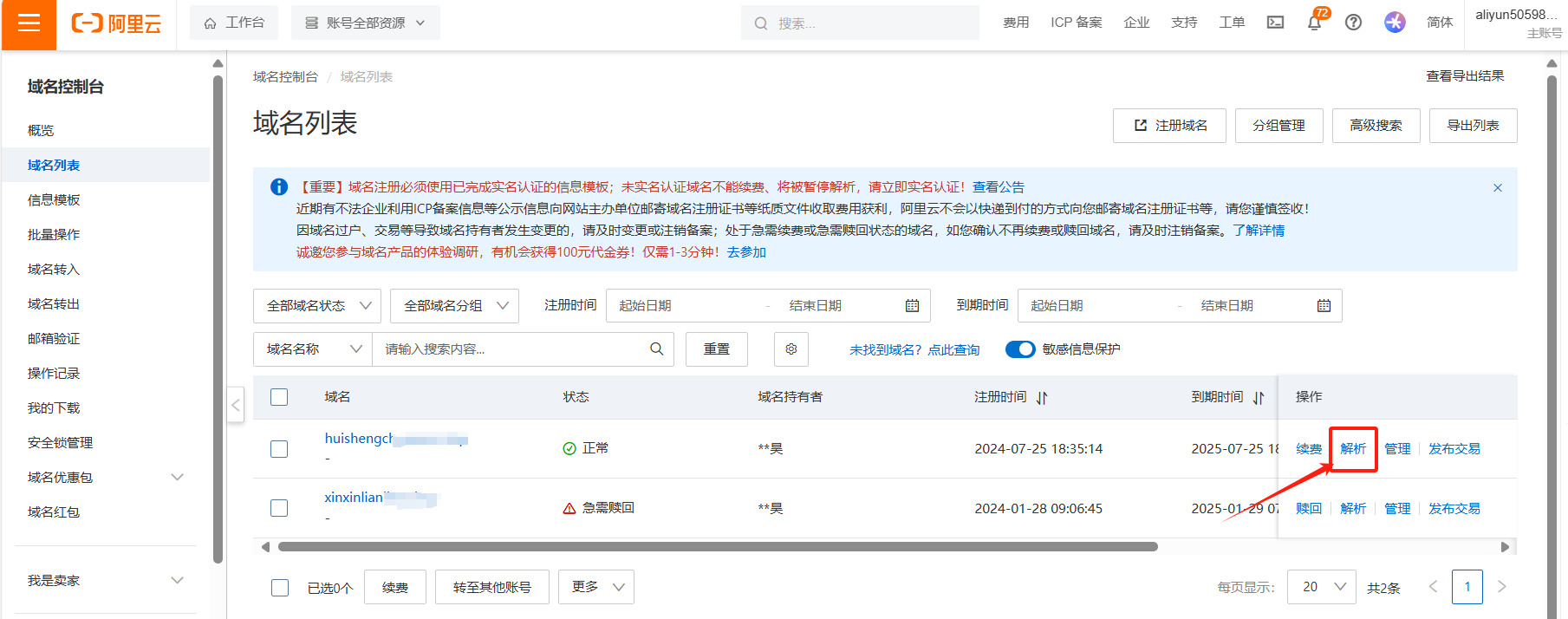
- 点击“添加记录”
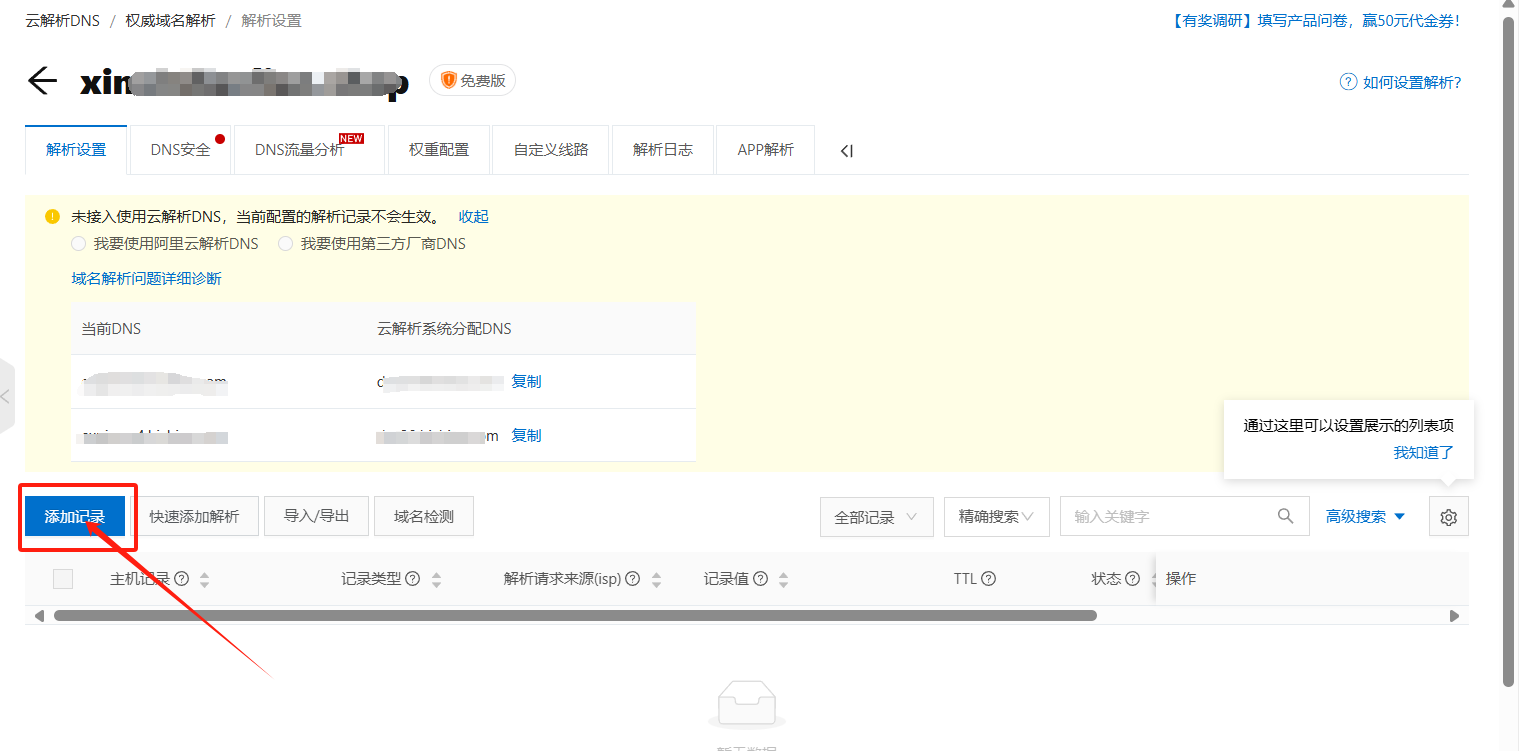
- 记录类型选择“A”,主机记录输入“@”,记录值输入云服务器的公网IP地址,随后点击“确定”。然后再点击一下此添加记录,这次操作和第一次添加记录相同,只不过需要在“主机记录”处输出“www”,而不是“@”,随后点击“确定”保存即可。
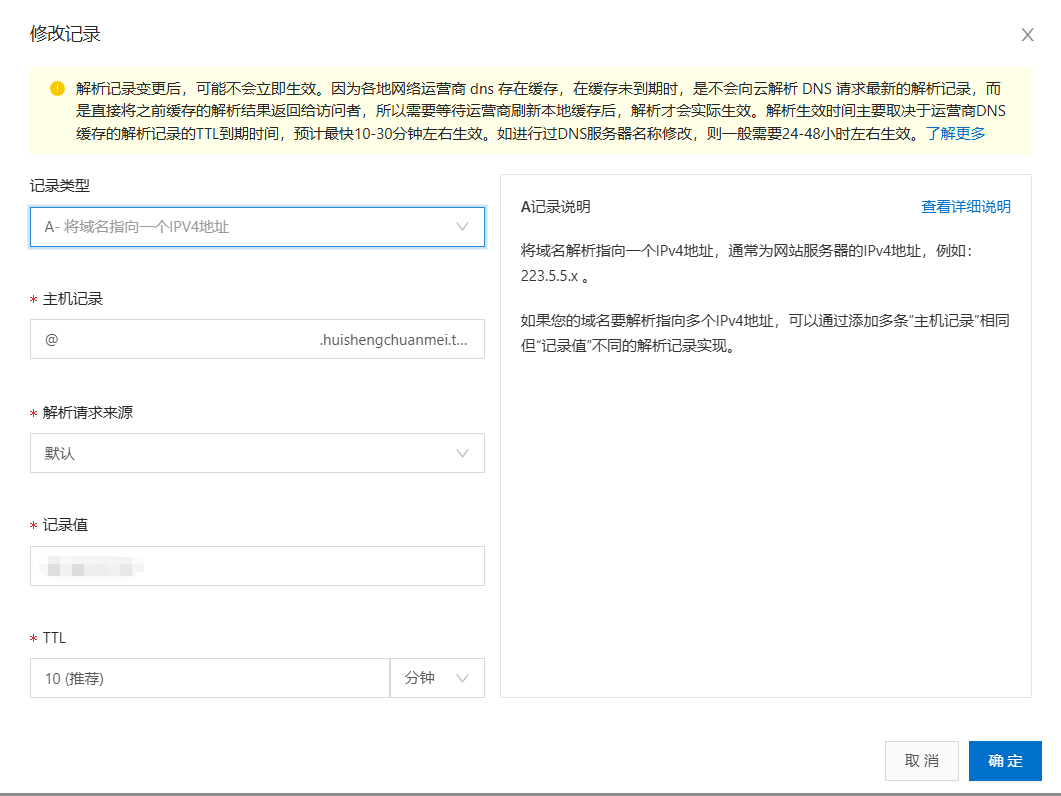
- 正常域名解析配置完成后的样子,如下图一样。这样域名解析就完成了
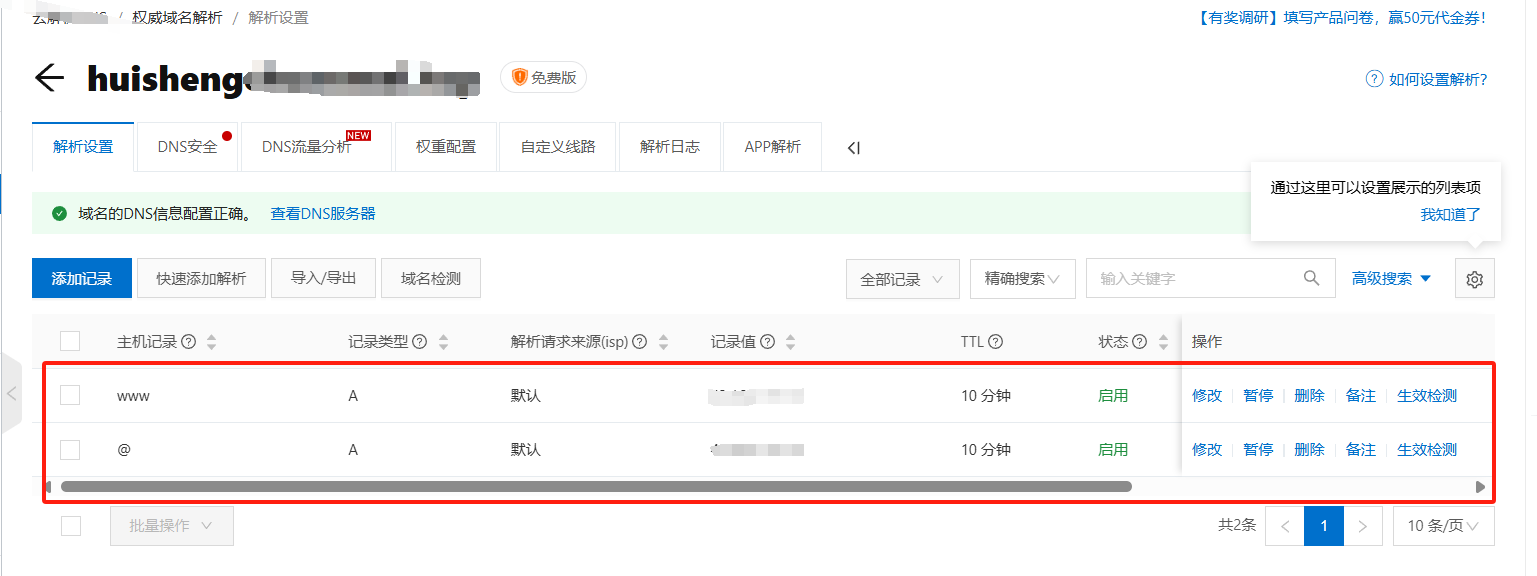
- 面板的环境安装完成后,返回到面板主界面,选择“网站”,点击“添加站点”,准备开始安装wordpess主程序
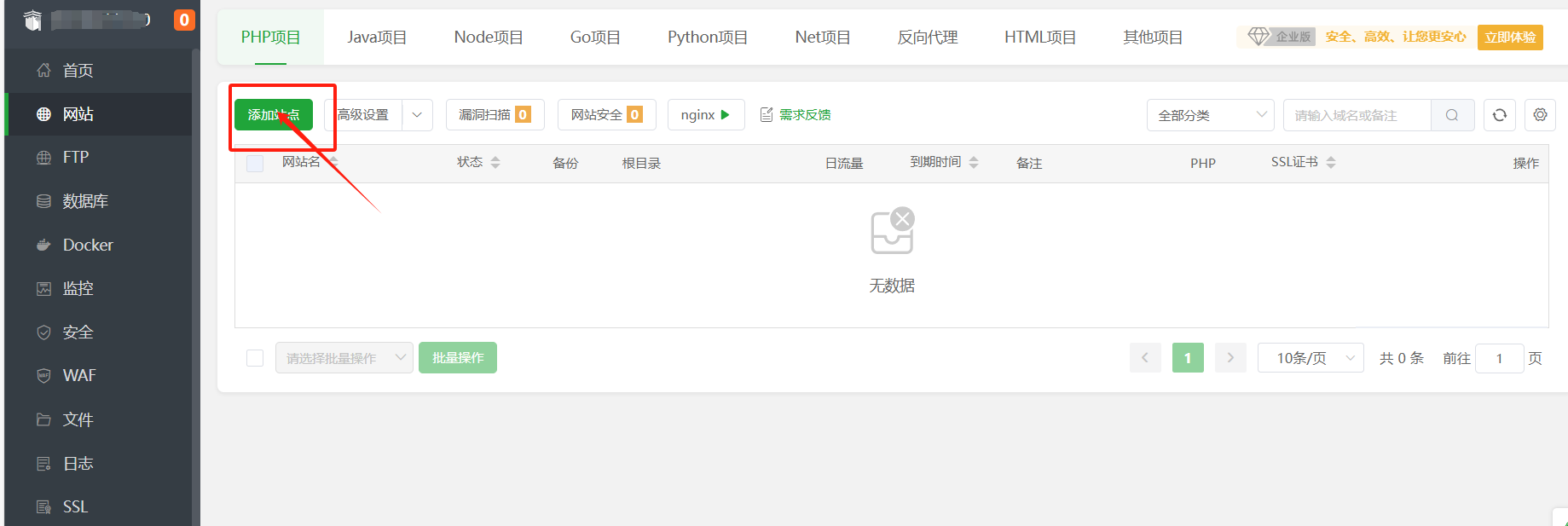
- 点击“一键部署”,选择模板部署的“WordPress 6.7.2”,在下面的红框内输入刚刚解析的域名,点击“确定”即可
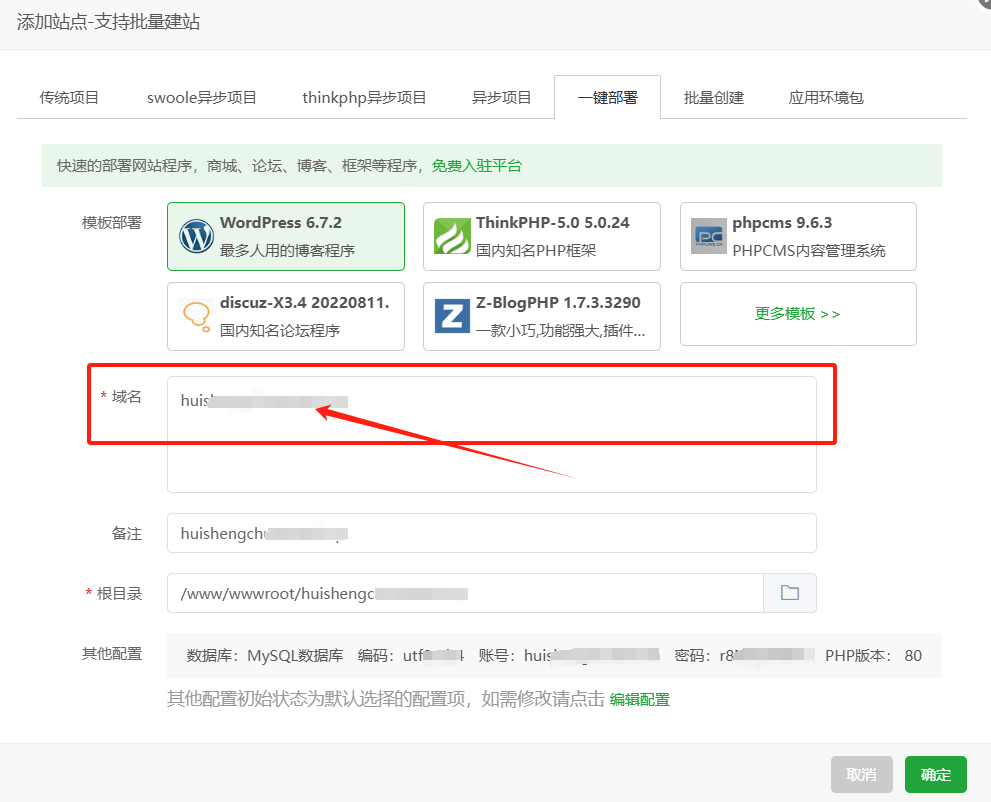
- 在部署安装完成后,会提示如下图。 切记要保存好提示框中的信息,因为这些是wordpress后台的登录信息,后面会需要用 。
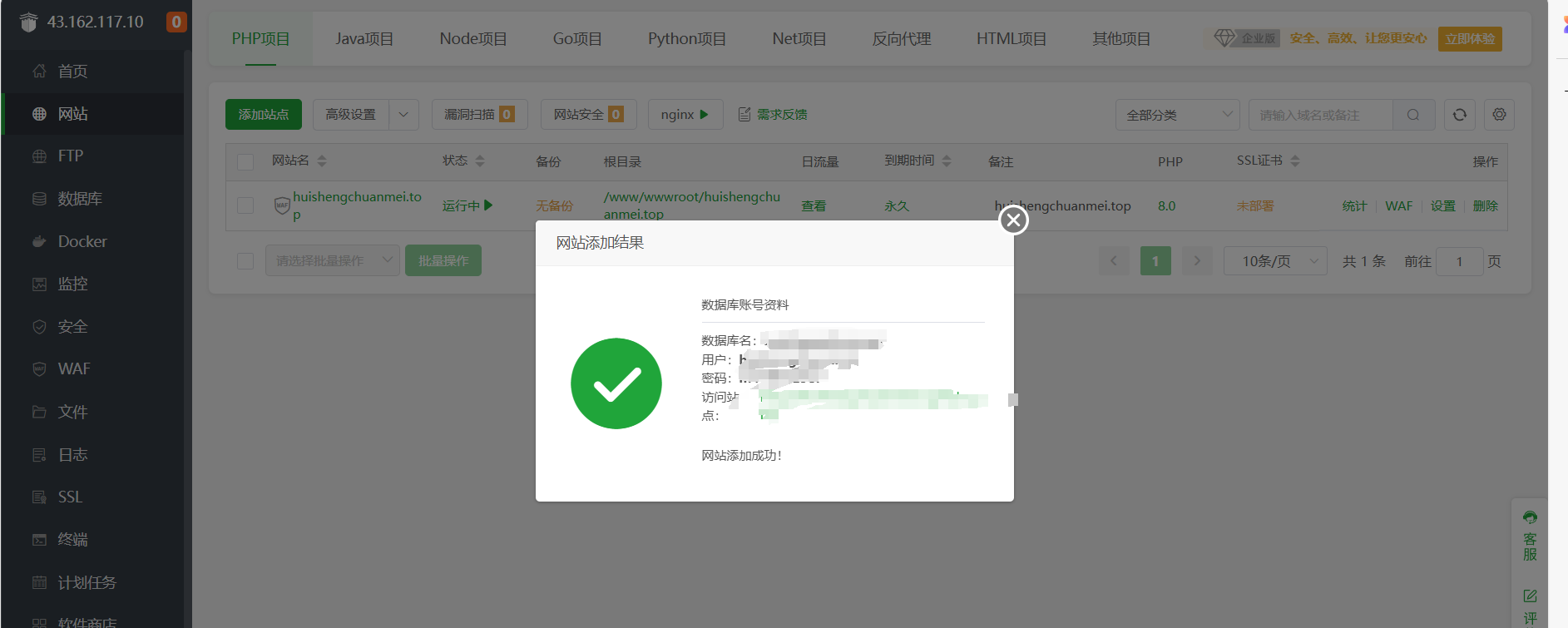
- 现在开始设置SSL证书, SSL证书它是确保网站与用户之间的数据交换是安全的,防止敏感信息(如登录凭证、支付信息)被第三方窃取或篡改。 点击“未部署”

- 在此会进入到“站点修改”页面,先点击”SSL“,再点击“Let‘s Encrypt”,点击“申请证书”, 此操作是申请由宝塔面板认证的SSL证书 , 为免费版本,安全要比大运营商们提供的稍差一点,但是胜在免费,新手朋友们建站足够用了。
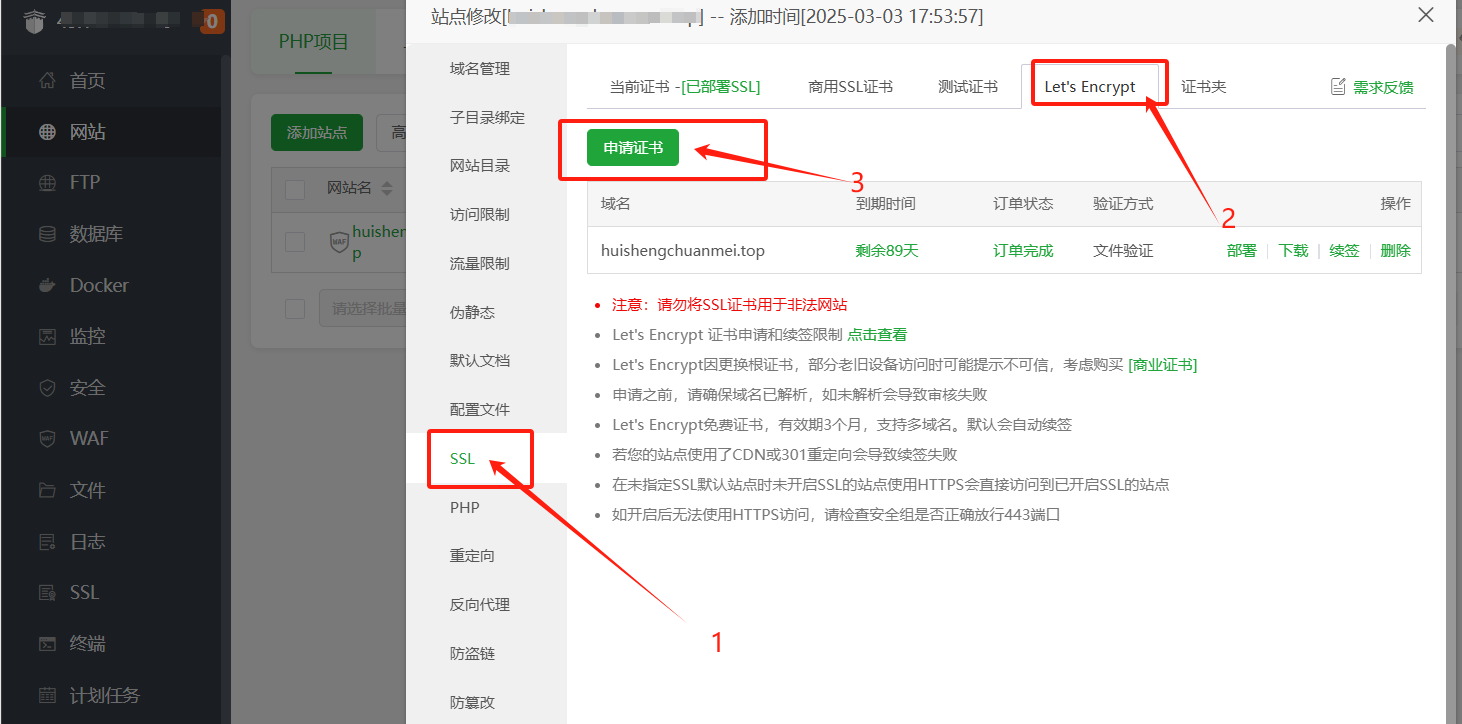
- 选择申请的域名,勾选后点击“申请证书”,随后在刚刚的页面上点击“部署”即可,这样网站就可以得到SSL证书加密了,对网站的安全性得到了保障。
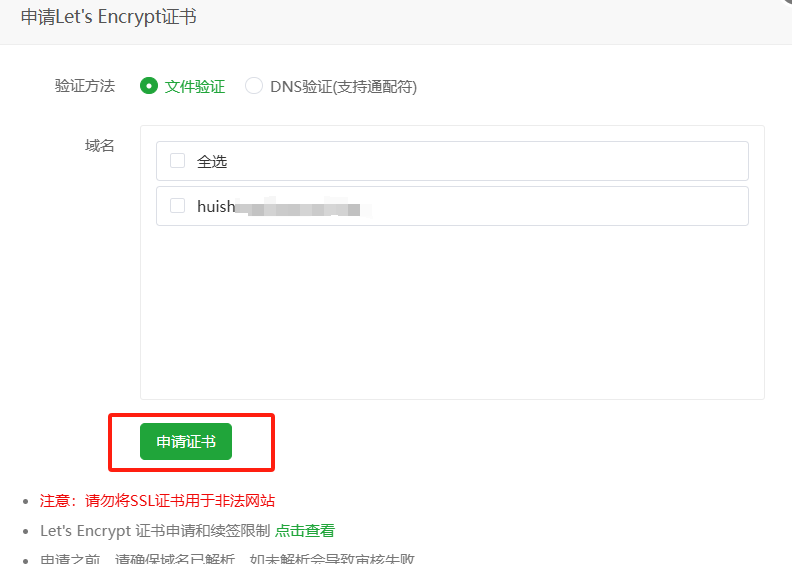
- 在浏览器地址框内输入刚刚提示的站点网址,进入WordPress后台,输入上面的用户名、密码、数据库名,点击“提交”
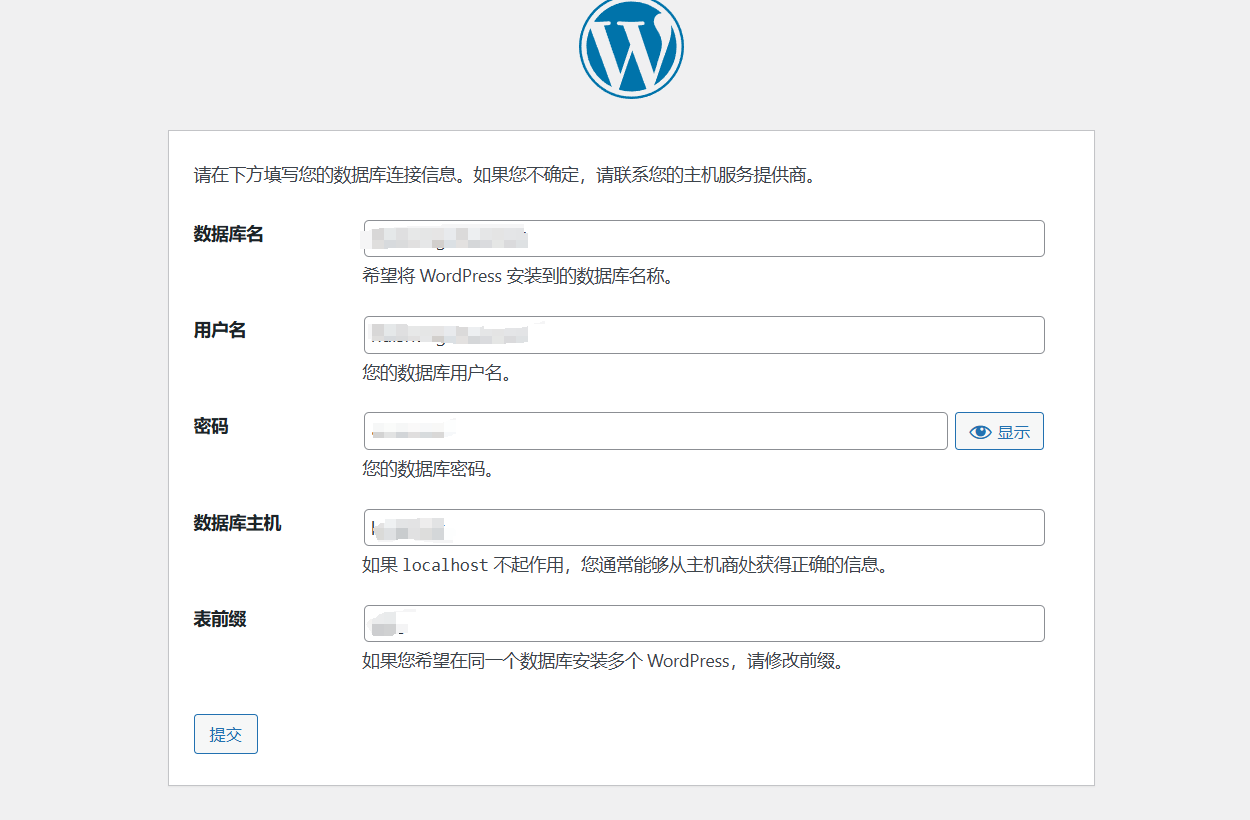
- 在此处输入站点信息,标题、用户名和密码, 切记要保存好用户名和密码,因为这是登录WordPress后台的账号 ,点击“安装WordPress”
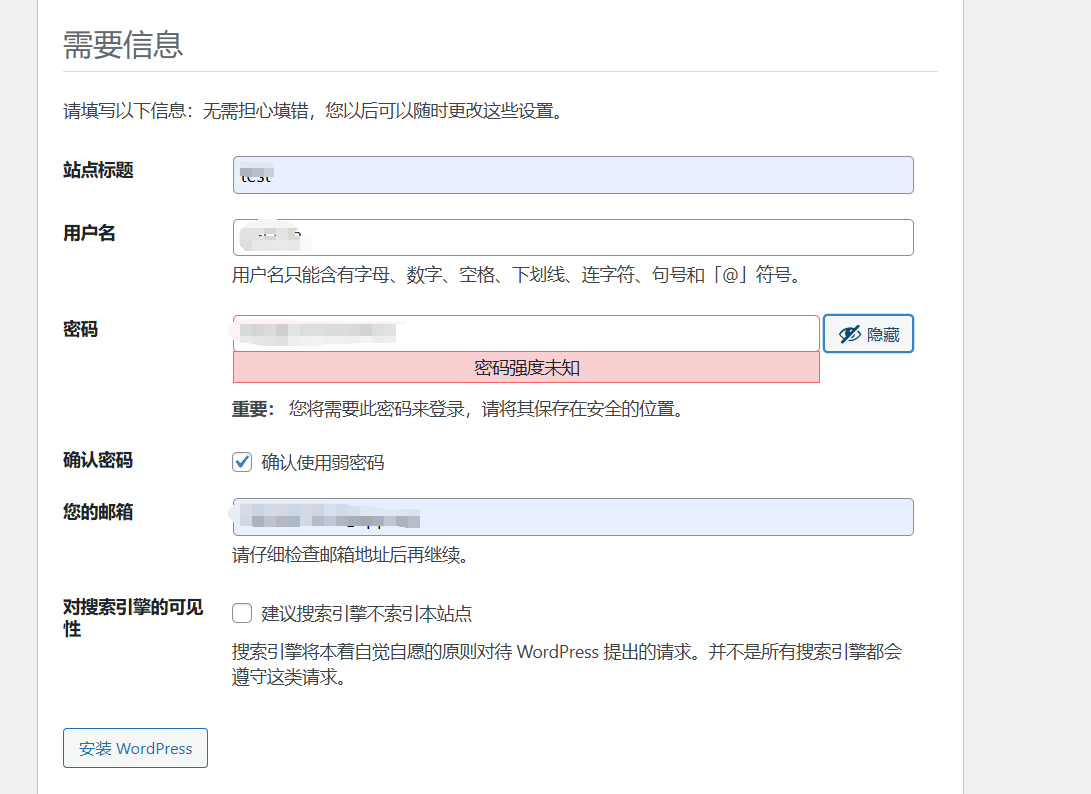
- 输入上图注册的用户名和密码,这样我们就登录到了WordPress后台页面了
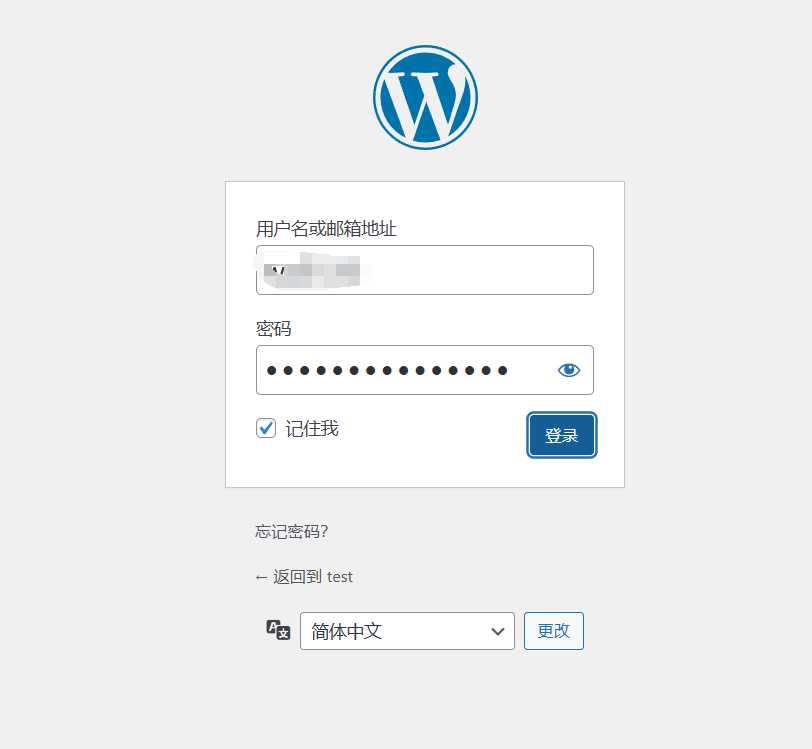
四、设置WordPress网站
- 我们完成上面的操作步骤,现在已经成功进入到了WordPress后台页面。
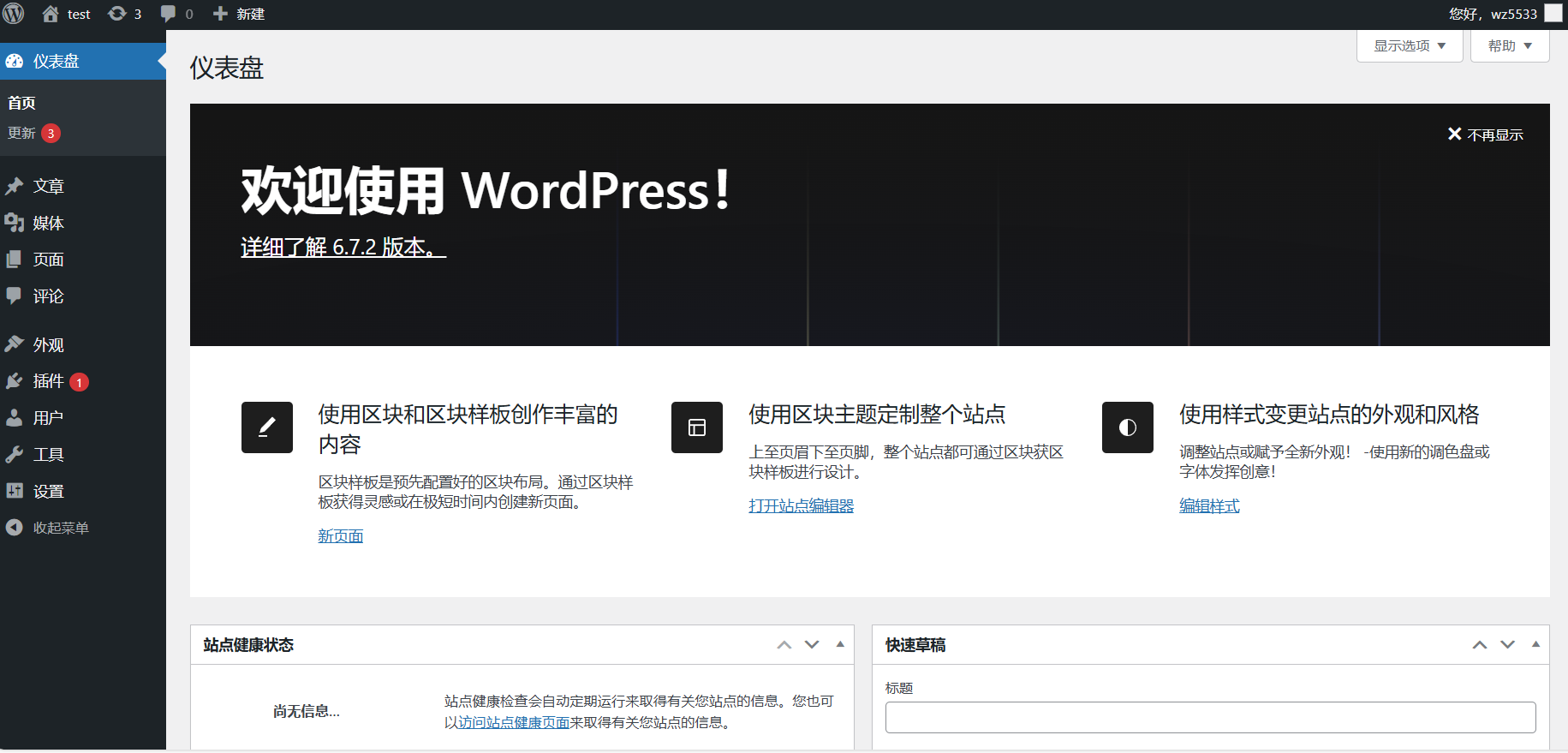
- 点击“外观”,选择模板,我选择的默认模板 “二 O 二 三”,点击“启用”,这样我们就可以设计我们的网站了。
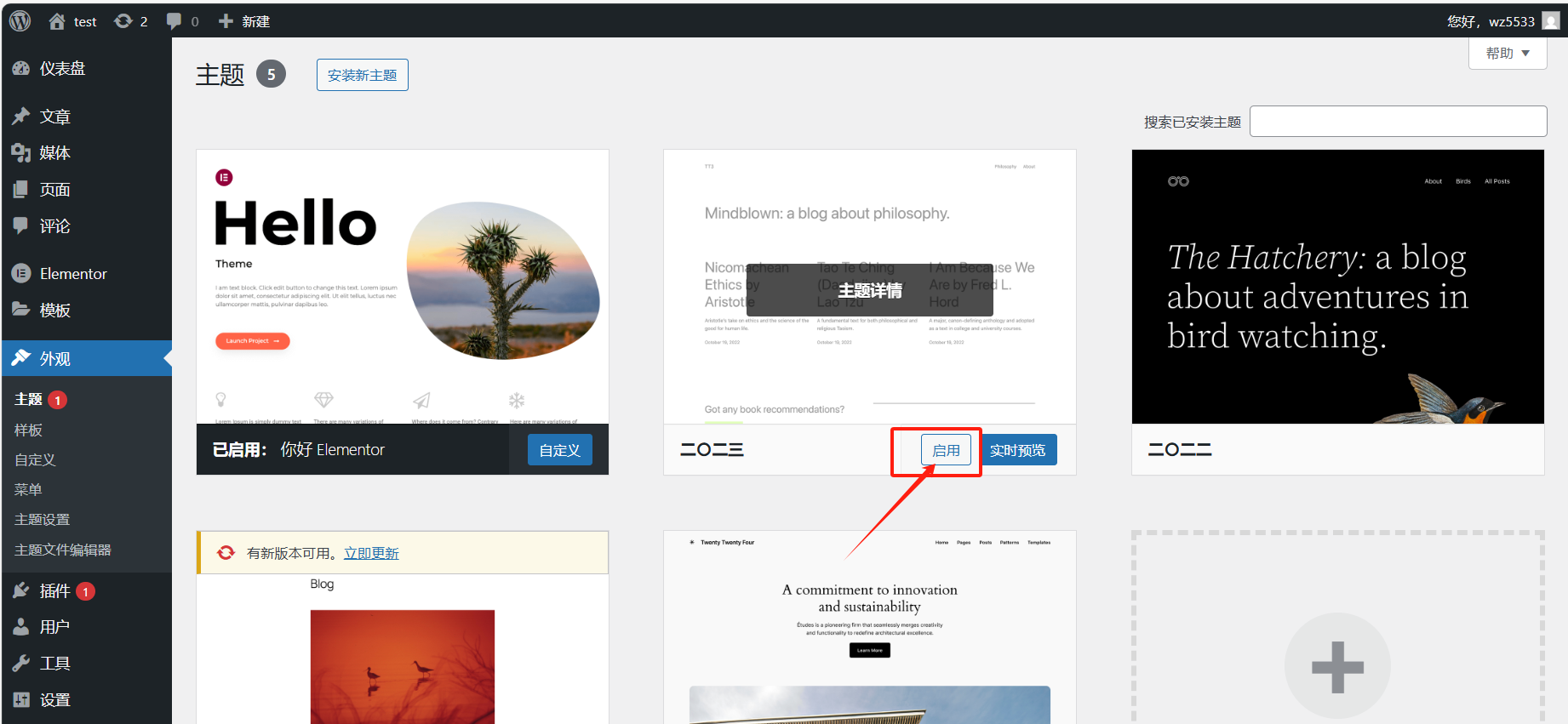
- 在“页面”处,点击“新页面”,我们可以为网站设计更多好看有趣的网页
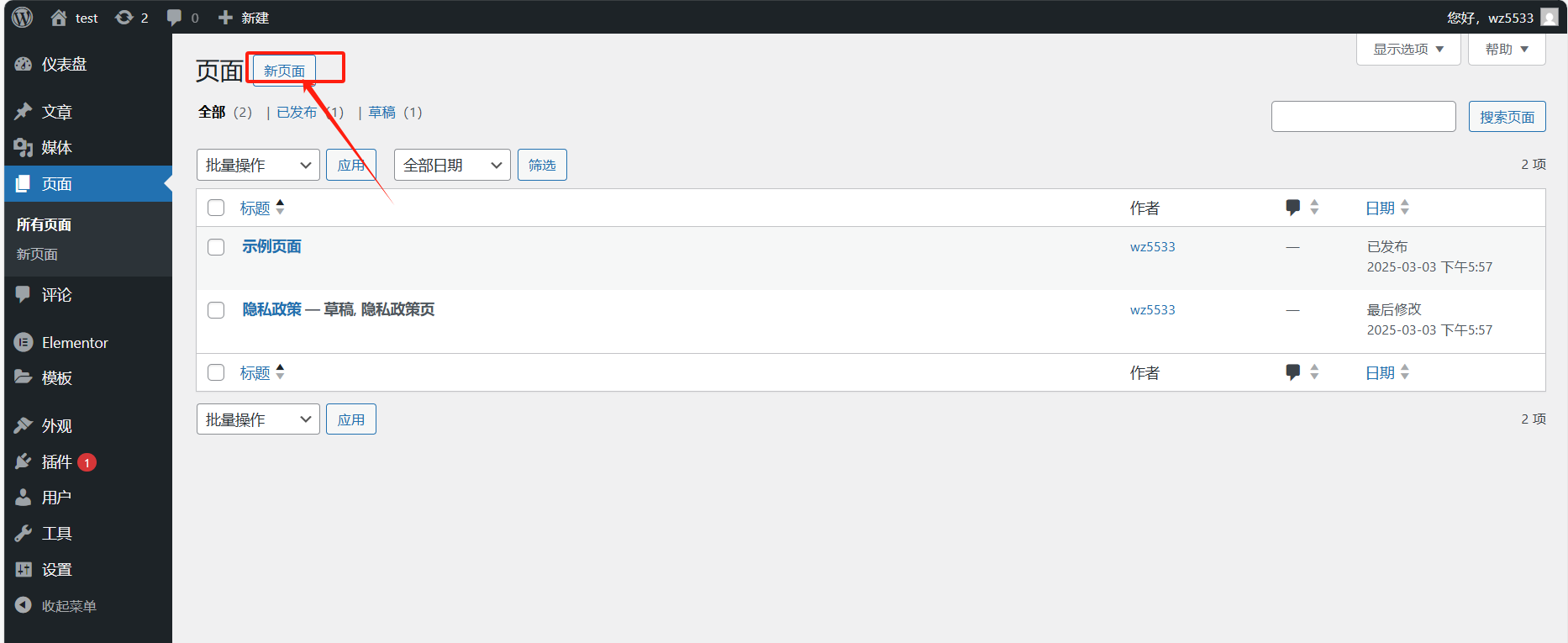
- 在“文章”处,点击“写文章”,在此处我们可以为网站丰富一些内容,写一写博客等,为网站丰富内容/
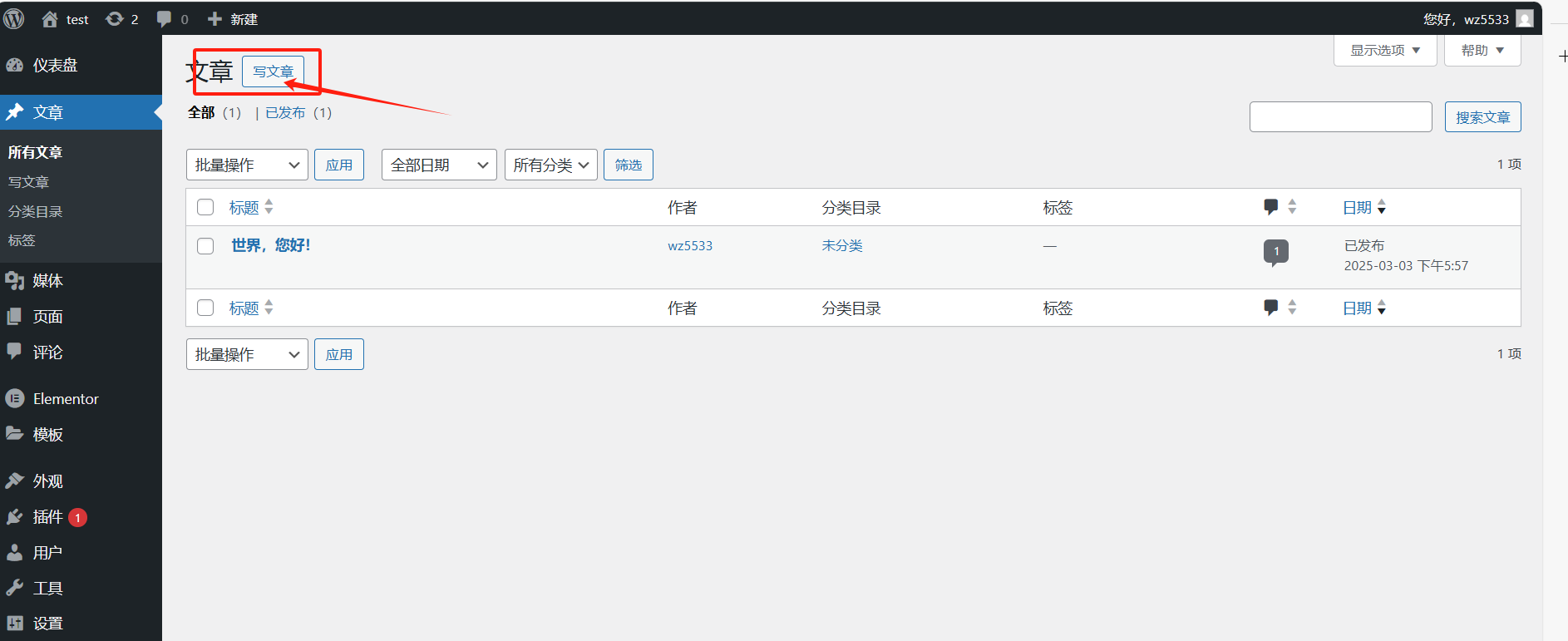
- 在“插件”处,点击“安装新插件”,在此我们可以选择一些对网站优化比较有帮助的插件,如SEO优化插件、网站防火墙插件等。
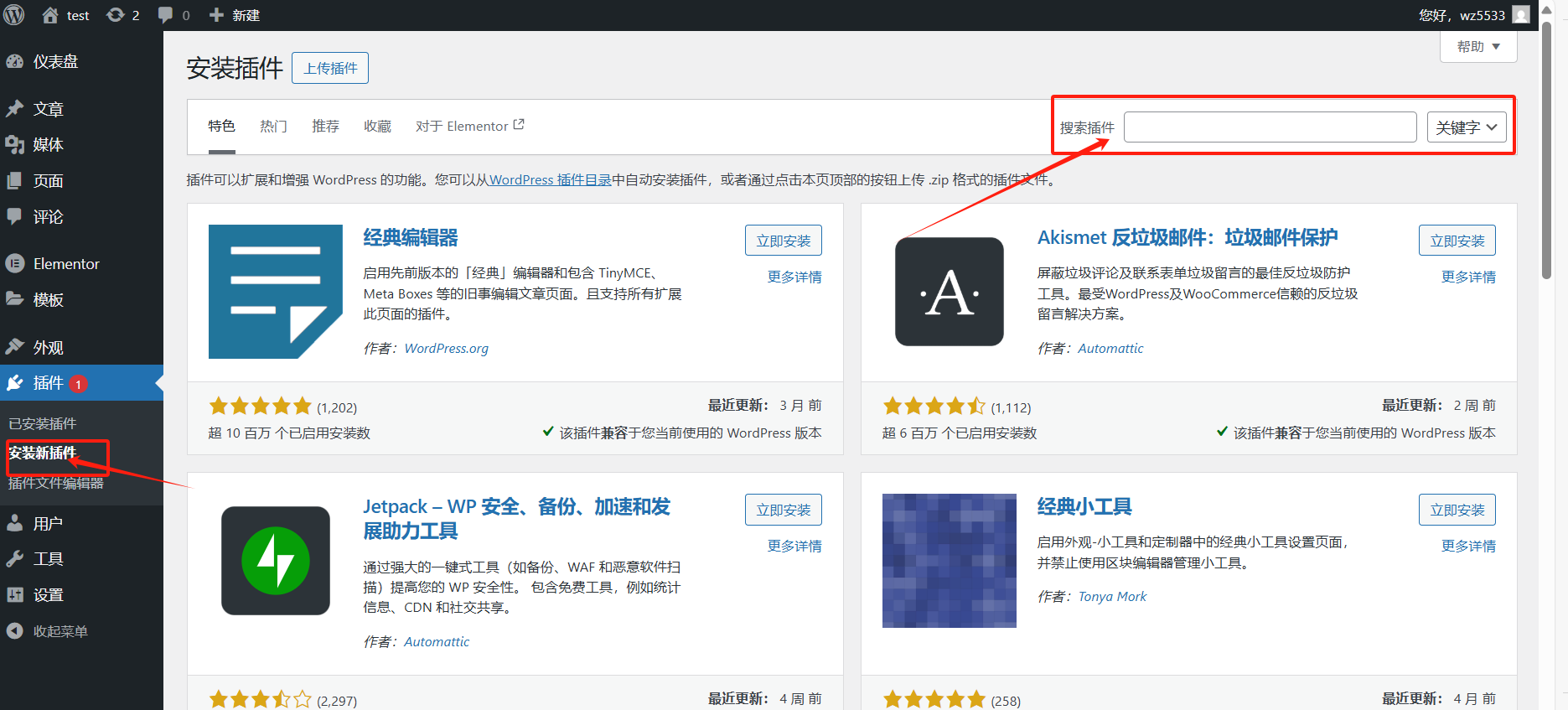
- 在“设置”处,我们会做一些对网站的一些常规设置,比如说添加网站Logo、添加网站管理员、固定链接等
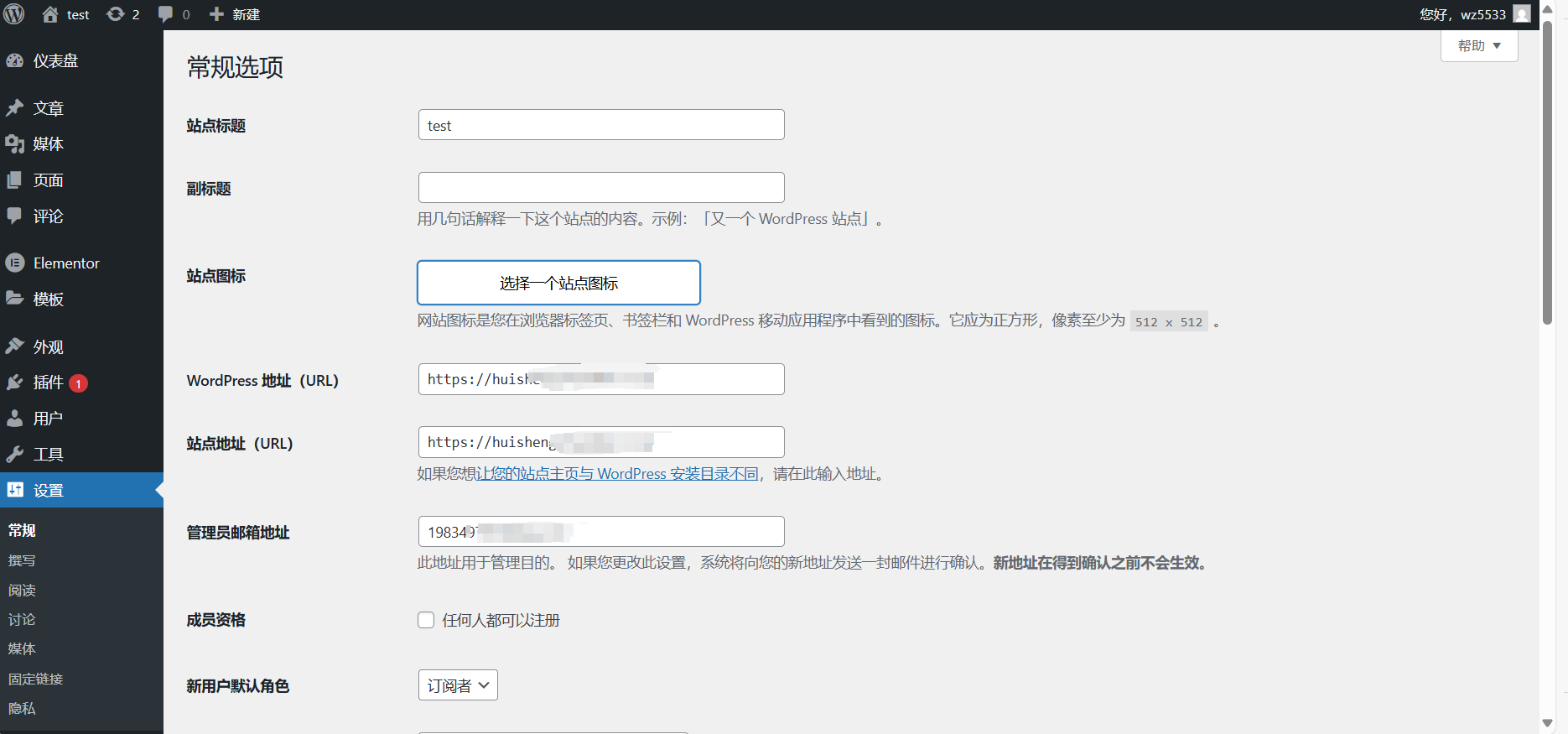
总结
根据本文上述的步骤,希望你能对从选购云服务器、服务器设置、安装WordPress、SSL证书到WordPress网站设置的基本了解,这些都是运营好一个网站的前提了解,后续你可能还需要学会SEO优化、网站设计和排版、网站维护等操作,这些在我们官网(光子波动网)都有很详细的教程。
了解 宝藏号 的更多信息订阅后即可通过电子邮件收到最新文章。 © 版权声明 文章版权归作者所有,未经允许请勿转载。 相关文章 暂无评论... |
|---|